三星有些软件卸载不了怎么办
遇到三星手机中某些软件无法卸载的情况时,通常是因为这些应用属于预装系统软件或与硬件深度集成的功能模块,以下是详细的解决方案及操作步骤:

区分软件类型与基础排查
- 确认是否为第三方应用:优先检查该软件是否通过三星应用商店或其他渠道自行安装,如果是用户主动下载的应用(如社交类、工具类App),可通过常规路径尝试卸载,进入「设置→应用程序管理器」,选择目标应用后点击“卸载”,若成功则说明此前的判断有误;若失败并提示无权限,则大概率是系统预装软件。
- 识别系统绑定状态:在应用程序管理器界面,系统级应用会标注为“系统”或显示特殊图标,这类应用默认不可直接删除,但可以通过禁用来限制其运行和通知推送,具体操作为长按应用图标→选择“禁用”,此举虽不能彻底移除程序文件,但能有效减少后台占用资源的问题。
针对预装软件的解决方案
方法1:使用ADB命令强制卸载(需电脑配合)
适用于有一定技术基础的用户:
- 准备工作:①在官网下载对应机型的最新驱动程序;②开启开发者选项中的USB调试模式;③用数据线连接手机与PC。
- 执行步骤:打开命令提示符窗口输入
adb devices验证设备连接状态→运行pm uninstall com.package.name(需替换为目标应用的真实包名),注意此方法存在风险,错误操作可能导致系统不稳定,建议提前备份重要数据。
方法2:借助第三方工具冻结/隐藏应用
对于不愿获取Root权限的用户: | 工具名称 | 核心功能 | 优势 | 注意事项 | |----------------|------------------------------|-------------------------------|---------------------------| | Nova Launcher | 创建虚拟桌面环境 | 无需破解即可隔离敏感应用 | 仅视觉隐藏,实际仍占存储空间 | | App Hider | 伪装成计算器等无害应用 | 支持批量管理多个敏感程序 | 部分安全软件可能报毒 |
方法3:Root权限下的深度清理
适合高级玩家的终极方案:
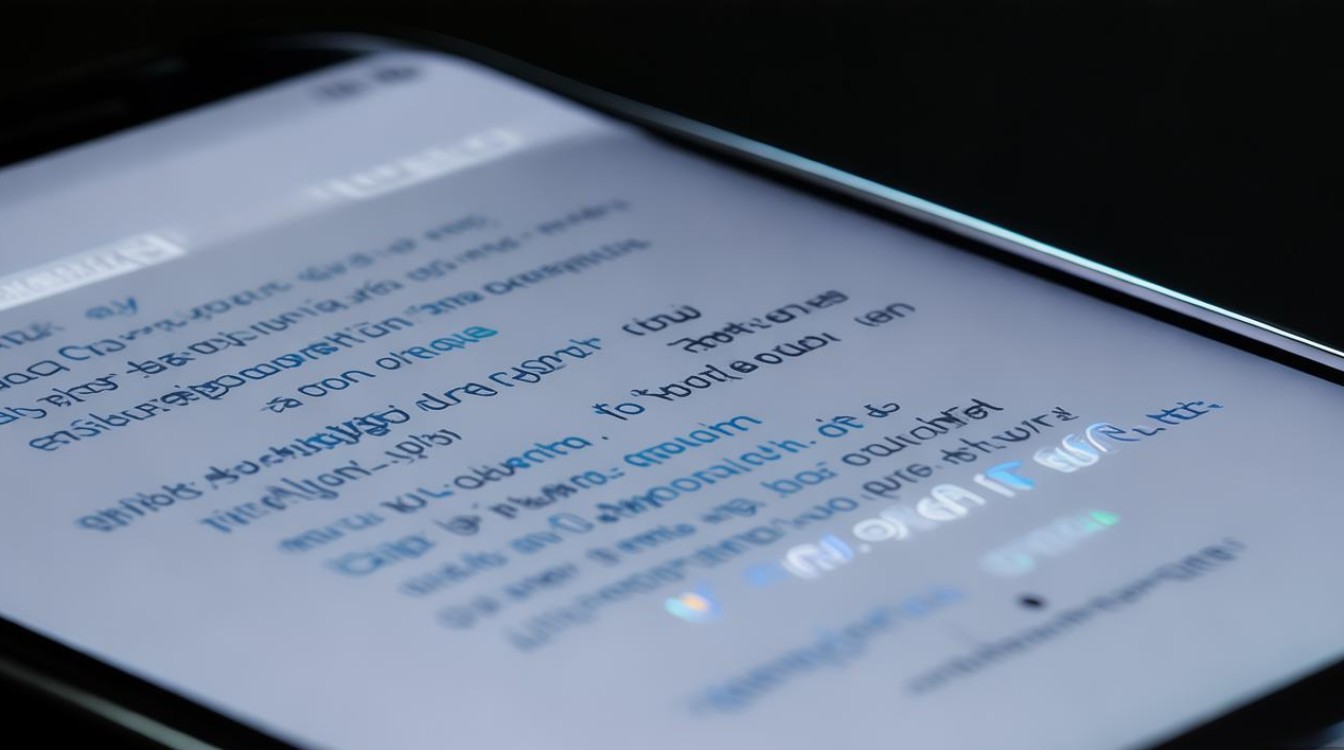
- 风险预警:三星部分旗舰机型设有硬件级防Root机制,强行破解可能导致保修失效、系统更新失败甚至变砖,推荐使用Magisk Manager等相对安全的模块化方案实现临时Root。
- 操作流程:①刷入TWRP恢复镜像;②挂载系统分区为可读写模式;③通过文件管理器删除相关APK文件;④清除数据缓存确保完全移除,完成后建议立即撤销Root授权以降低安全隐患。
替代性优化策略
如果上述方法均不可行,可采用以下折中方案改善体验:
- 停用通知权限:进入「设置→通知管理」,关闭顽固应用的所有弹窗权限,使其安静运行于后台。
- 限制联网能力:在「流量监控」模块中禁止该应用访问移动网络/Wi-Fi,阻断数据传输带来的干扰。
- 创建快捷方式屏蔽入口:利用桌面整理功能将不常用组件拖入文件夹深层嵌套,降低误触概率。
特殊情况处理指南
遇到以下场景时应采取特定应对措施: | 现象描述 | 解决思路 | 补充说明 | |------------------------|-------------------------------------------|------------------------------| | 恢复出厂设置仍残留 | 刷机重写固件系统 | 需下载官方线刷包谨慎操作 | | 儿童模式导致限制增强 | 退出家长控制账户重启设备 | 勿忘记原始管理密码 | | Knox安全容器关联应用 | 解除企业级加密绑定前无法暴力删除 | 联系IT管理员获取授权码 |
注意事项与误区规避
- 数据保全优先原则:任何涉及系统修改的操作前务必完成云备份或本地存档,特别是通讯录、照片等核心资料。
- 警惕虚假卸载诱导:某些表面看似已删除的应用实则残留进程监控行为,建议定期用System App Organizer扫描残留项。
- 版本兼容性考量:老旧机型升级至最新One UI后可能出现新老应用冲突,此时回滚至稳定版系统往往是更优选择。
FAQs
Q1:为什么我已经禁用了预装软件,但它还是会偶尔自启动?
A:安卓系统的唤醒锁机制允许部分服务常驻内存,即使禁用也无法彻底终止进程,可通过「设置→电池→耗电排行」找到异常项,手动结束对应进程;或者安装Greenify进行深度休眠管理。
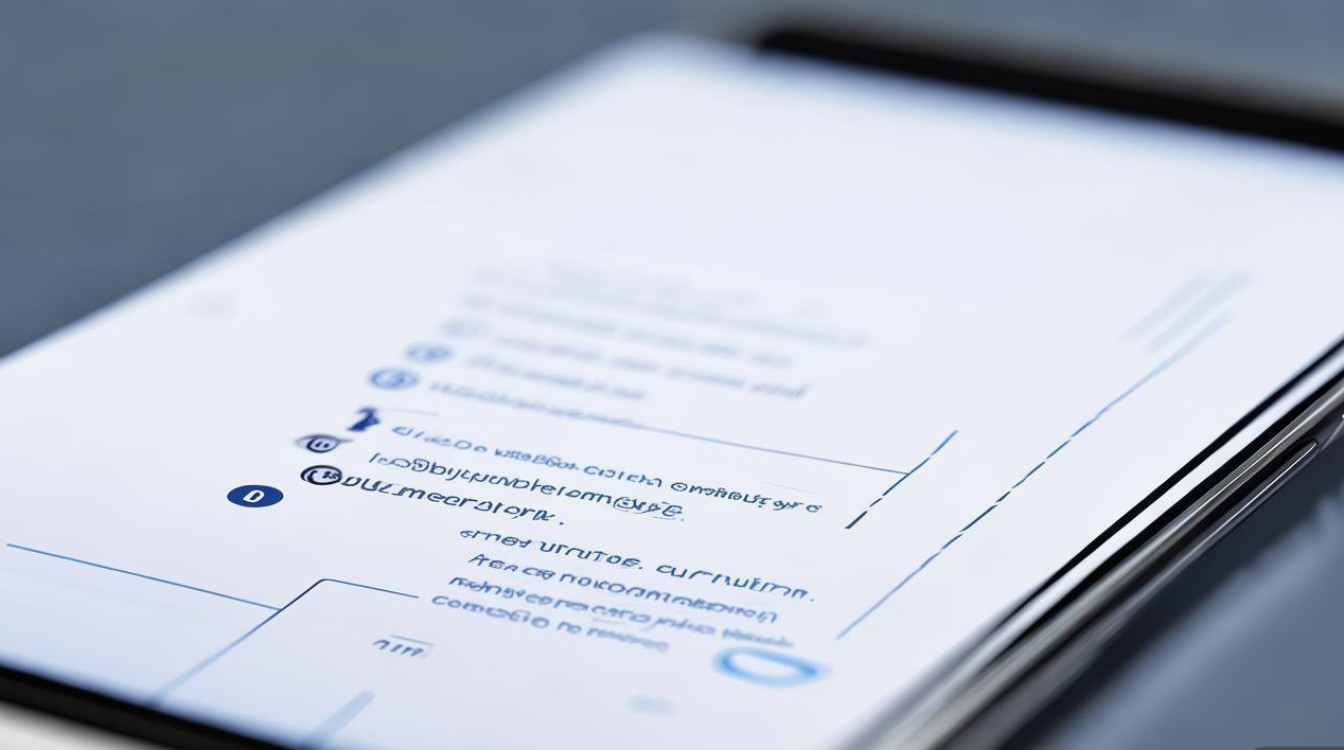
Q2:使用ADB卸载时提示失败代码怎么办?
A:常见错误包括权限不足(需重新授权调试模式)、包名书写错误(检查是否正确复制了完整路径)、SELinux策略拦截(临时关闭强制访问控制测试),若仍无法解决,建议更换Magisk模块中的Yalp Store实现图形化
版权声明:本文由环云手机汇 - 聚焦全球新机与行业动态!发布,如需转载请注明出处。


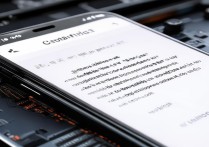
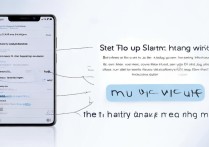


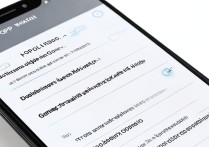





 冀ICP备2021017634号-5
冀ICP备2021017634号-5
 冀公网安备13062802000102号
冀公网安备13062802000102号